|
<< Click to Display Table of Contents >> Редагування значень параметрів для документа |
  
|
|
<< Click to Display Table of Contents >> Редагування значень параметрів для документа |
  
|
Редагування значень параметрів для документа – операція, яка призначена для редагування значень параметрів документа, який попередньо був зареєстрований у Системі як документ з параметрами та для якого попередньо було вказано значення параметрів. Наприклад, операція Редагування значень параметрів для документа виконується користувачем для редагування власних відповідей в документі опитування.
|
В поточному розділі виконання операції Редагування значень параметрів для документа детально описано на прикладі документа опитування. |
Щоб відредагувати значення параметрів у документі, виконайте наступні дії:
| 1. | Виконайте попередній пошук документа, значення параметрів якого необхідно відредагувати (п. Пошук документів у списку, п. Розширений пошук документів). |
| 2. | Підведіть курсор миші до відповідної плитки документа у списку документів робочої області. При цьому відповідна плитка документа виділяється блакитним кольором та в кінці плитки, у верхній її частині, відображається панель інструментів. |
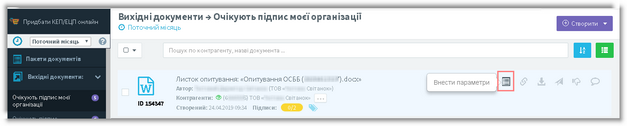
Відображення панелі інструментів
| 3. | На панелі інструментів плитки документа натисніть кнопку |
|
Ініціювати операцію редагування значень параметрів для документа можна також зі сторінки документа. Для цього виконайте наступні дії:
Відображення кнопки [Внести параметри] на сторінці документа |
В результаті, у робочій області відображається форма Внесення параметрів для документа.
Форма Внесення параметрів для документа складається з двох частин (елемент 1, елемент 2):
| ✓ | ліва частина представляє собою область попереднього перегляду документа (елемент 1 на рисунку нижче), в якій відображаються/можуть відображатися дані поточного користувача, запитання для опитування та надані раніше відповіді на запитання. |
Навпроти кожного запитання відображається надана раніше відповідь. Відповіді в області попереднього перегляду документа відображаються синім кольором (елемент 3 на рисунку).
|
Вказані відповіді на запитання, які відображаються в області попереднього перегляду документа, являються значеннями параметрів. Коли кожний учасник змінює свої відповіді на запитання, то це означає, що він змінює власні значення параметрів (відповідей). |
| ✓ | права частина (елемент 2) представляє собою блок для вводу значень параметрів (тобто, відповідей на запитання). У блоці для редагування значень параметрів відображаються поля (елемент 3) для вводу/редагування значень параметрів (тобто, відповідей) з назвою Питання N (@@qN@@), де N – порядковий номер запитання в документі (опитування), @@qN@@ - назва параметру відповіді. |
|
Вказані значення параметрів (тобто, наданні відповіді на опитування) у правій частині форми Внесення параметрів для документа дублюються у документі опитування замість параметрів @@qN@@ (див. 4 на рисунку нижче). |
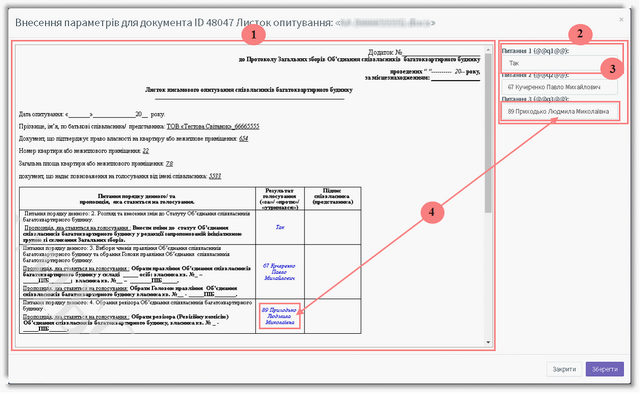
Елементи форми Внесення параметрів для документа при редагуванні значень параметрів
| 4. | Ознайомтесь із змістом документа, який відображається у лівій частині форми Внесення параметрів для документа (наприклад, із запитаннями, на які необхідно відредагувати відповіді в процесі опитування). |
| 5. | При необхідності, відредагуйте значення першого параметра (тобто, змініть відповідь на перше запитання опитування). Для цього виконайте наступні дії: |
| 5.1. | В області попереднього перегляду прочитайте перше запитання. При цьому, навпроти першого запитання відображається раніше надана відповідь. |

Редагування відповіді на перше запитання опитування. Крок 5.1.
| 5.2. | В блоці для вводу значень параметрів перейдіть до поля Питання 1 (@@q1@@). При цьому переконайтеся, що значення першого параметра із області попереднього перегляду документа співпадає із вказаним значенням параметра у полі Питання 1 (@@q1@@) блоку вводу значень параметрів. |
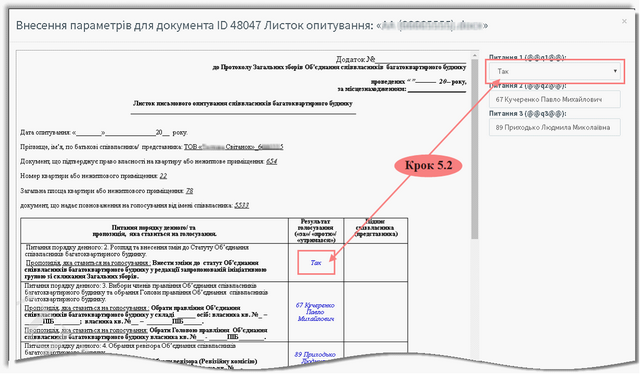
Редагування відповіді на перше запитання опитування. Крок 5.2.
| 5.3. | У полі Питання 1 (@@q1@@) блоку вводу значень параметрів змініть власний варіант відповіді на перше запитання опитування. |
Поля для вводу власних значень параметрів (відповідей) можуть заповнюватися двома способами:
| ✓ | Поле заповнюється вручну, шляхом вводу відповіді із клавіатури; |
| ✓ | Поле заповнюється шляхом вибору необхідного значення зі списку. |
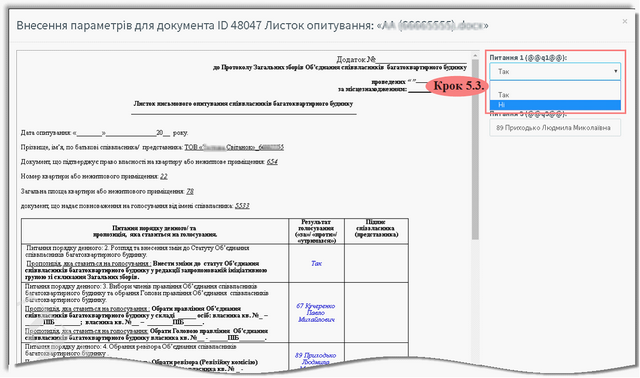
Редагування відповіді на перше запитання опитування. Крок 5.3.
| 6. | При необхідності, по черзі відредагуйте відповіді на наступні запитання опитування (при їх наявності). Для цього виконайте по крокам дії, описані у попередньому пункті поточного алгоритму. |
| 7. | Натисніть кнопку [Зберегти], яка відображається у правому нижньому кутку форми Внесення параметрів для документа для збереження документа (опитування). В результаті документ із зміненими власними відповідями зберігається у Системі. |
| 8. | Натисніть кнопку [Закрити], яка відображається у правому нижньому кутку форми Внесення параметрів для документа. В результаті форма Внесення параметрів для документа закривається. |
| 9. | Обов’язково виконайте перегляд кінцевої версії документа с внесеними значеннями параметрів. Перегляд документа необхідно виконати для переконання, що вказані значення параметрів (відповіді на запитання) були вставлені у документ коректно та правильно. |
| 10. | Обов’язково виконайте підпис документа опитування для завершення вводу власних значень параметрів (наприклад, для завершення процесу опитування). |
|
Процес вводу власних значень параметрів (наприклад, процес опитування) вважається завершеним лише тоді, коли Ви надасте відповіді на поставлені запитання та (обов’язково!!!) виконаєте підпис документа опитування. |